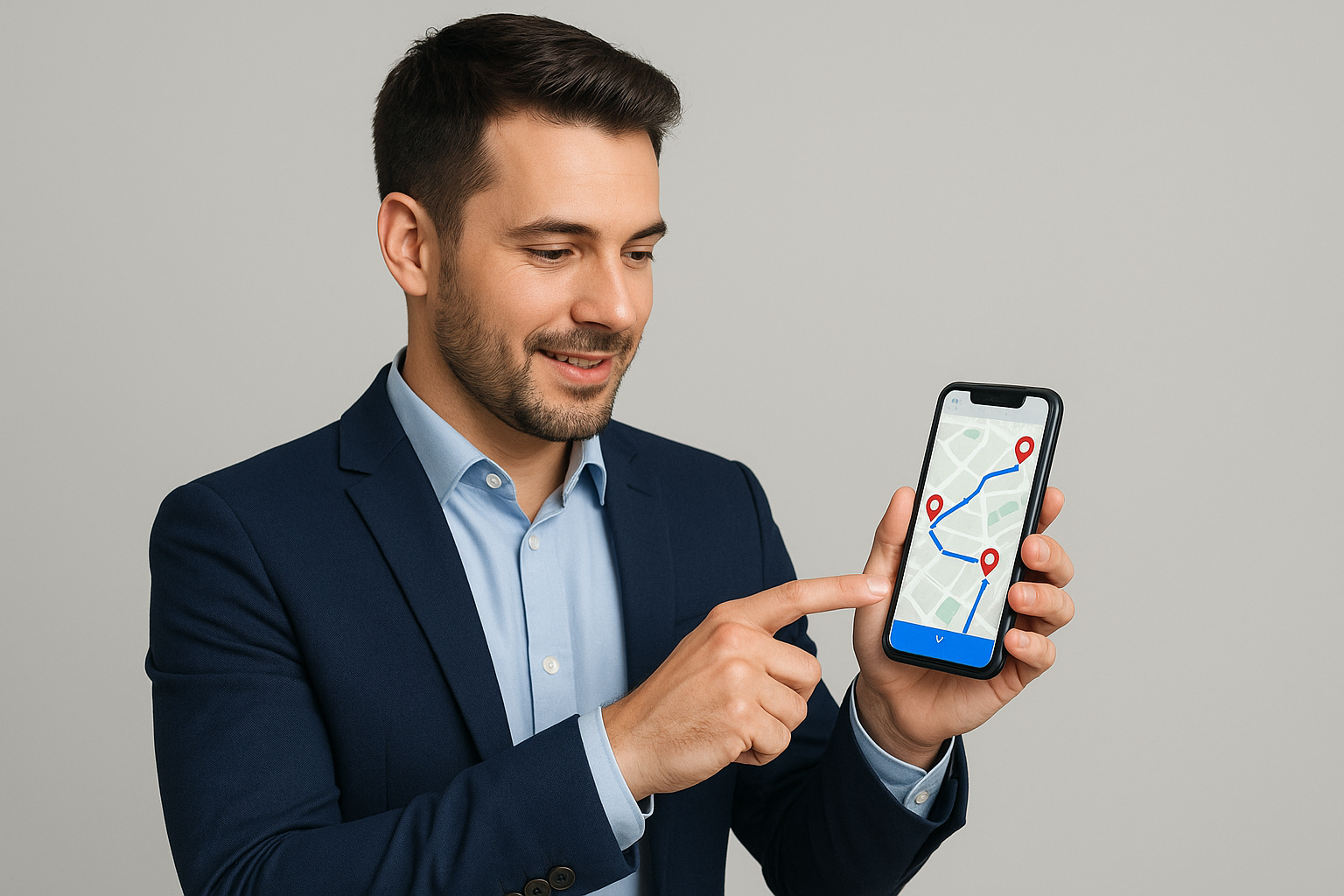Voor buitendienstmedewerkers is tijd op de weg net zo belangrijk als tijd doorgebracht met klanten. Wanneer uw werk inhoudt dat u regelmatig dezelfde klanten of gebieden bezoekt, is het optimaliseren van uw verkooproute niet alleen een gemak—het is een essentieel onderdeel van slimmer werken. Dat is waar herhaalde verkooproute optimalisatie om de hoek komt kijken.
Herhaalde/terugkerende verkooproute optimalisatie draait om het zo efficiënt mogelijk plannen van uw terugkerende verkoopbezoeken. In plaats van vast te houden aan dezelfde routine of te vertrouwen op giswerk, helpen geoptimaliseerde routes u onnodige reizen te verminderen, backtracking te vermijden en het meeste uit uw dag te halen. Of u nu een wekelijkse route, tweewekelijkse bezoeken of maandelijkse check-ins afhandelt, slimmer routeren betekent meer tijd met klanten, minder tijd in de file en minder kilometers op de weg.
Met moderne tools en technologieën is het nu mogelijk om uw routes automatisch te creëren en aan te passen op basis van klantprioriteiten en bezoekfrequentie. Dit betekent dat u zich meer kunt richten op het opbouwen van relaties en het sluiten van deals—terwijl het systeem de planning verzorgt.
Uiteindelijk helpt route optimalisatie u efficiënter te werken, uw doelen sneller te bereiken en betere service te leveren—zonder uzelf op te branden.
Hoe het werkt
Invoerdata zoals klantlocaties, bezoekfrequentie (bijv. elke maandag, elke twee weken), tijdvensters.
Onze optimalisatie algoritmes analyseren de beste manier om bezoeken in de loop van de tijd te groeperen en te plannen.
Het systeem creëert terugkerende routes die efficiënter en evenwichtiger zijn.
Routes kunnen dynamisch worden aangepast als de omstandigheden veranderen—zoals een klant die een afspraak verzet of een nieuwe lead die wordt toegevoegd.
Dit blogbericht legt uit hoe u Herhaalde Verkooproute Optimalisatie voor Buitendienstteams kunt realiseren met Routin Team.
Als u nog geen lid bent, klik dan hier voor een gratis proefperiode van 14 dagen
Het proces is voltooid in acht stappen.
1.Klik op Terugkerende Plannen in het menu aan de linkerkant.
![]()
2.Klik op het scherm Terugkerende Plannen op Nieuw Terugkerend Plan Toevoegen.
![]()
Typ de naam van het plan. Selecteer de begin- en einddatums van het terugkerende plan. Dit bepaalt het tijdsinterval waarin deze routes automatisch door het systeem worden aangemaakt en naar uw veldmedewerkers worden gestuurd. Selecteer het startuur van de route (Starttijd). Selecteer het depot (of hoofdkantoor) waar de routes zullen starten of eindigen. Als u bezoekfrequenties (wekelijks, tweewekelijks, maandelijks) wilt toewijzen voor sommige stops, selecteert u het veld Stopfrequentie.
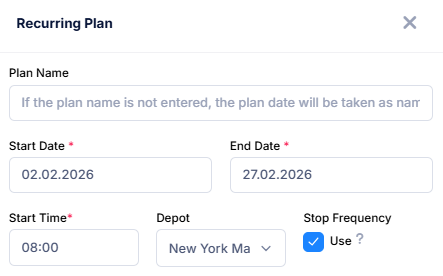
Laten we als voorbeeld een maandelijks plan maken. Selecteer een einddatum van een maand na de startdatum. Selecteer "Wekelijks" als Terugkeerperiode. Dit betekent dat het plan wekelijks wordt geoptimaliseerd, maar een maand lang wordt herhaald. Bij het herhaaldelijk genereren van routes wordt rekening gehouden met stopfrequenties (wekelijks, tweewekelijks, maandelijks). Selecteer "Maandag" als dagveld. Op deze manier worden wekelijkse routes gegenereerd en elke week op maandag naar de chauffeurs gestuurd.
Bij terugkerende planning worden routes niet handmatig naar de chauffeurs gestuurd. Het systeem stuurt de routes automatisch naar de gerelateerde chauffeurs. Het enige wat u hoeft te doen, is selecteren hoeveel uur eerder de routes moeten worden verzonden. Selecteer de optie Eerder Aanmaken voor dit doel.
Klik vervolgens op Opslaan.
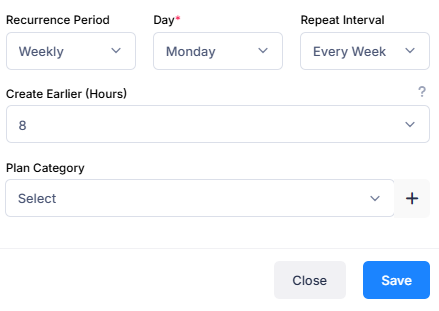
3.Het Planscherm toont drie secties. Chauffeurs worden aan de linkerkant weergegeven, stops worden in het midden weergegeven en de kaart wordt aan de rechterkant weergegeven. De depotlocatie is op de kaart gemarkeerd.
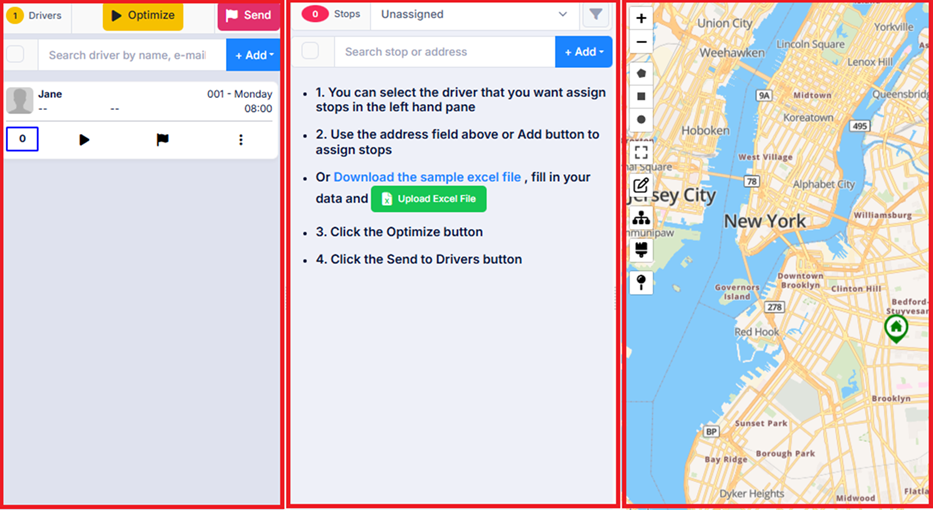
4.Chauffeurs die voor het depot zijn gedefinieerd, worden automatisch aan het plan toegevoegd. Om een nieuwe chauffeur aan te maken, klikt u op de knop Toevoegen boven de sectie Chauffeurs, klikt u vervolgens op de knop Nieuwe Chauffeur Aanmaken en definieert u de chauffeur. (Zie voor meer informatie het blogbericht "Hoe maak je een chauffeur aan?".)
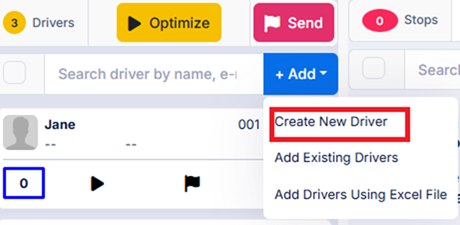
5.Voeg stops toe die chauffeurs moeten bezoeken. Er zijn verschillende manieren om dit te doen. U kunt adressen één voor één toevoegen door het adres (huisnummer en straat/laan naam) in te voeren in het veld Adres Zoeken boven de sectie Stops en het adres te selecteren uit de aangeboden opties.
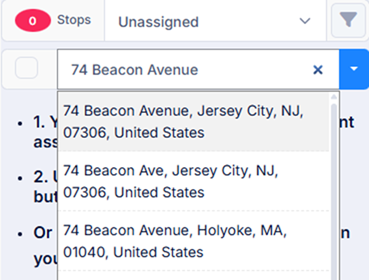
U kunt de naam van de klant of de naam van het gebouw in het veld Stopnaam schrijven. U kunt het mobiele telefoonnummer van de klant invoeren in het veld Telefoon. Deze informatie verschijnt in de mobiele app terwijl de chauffeur de route volgt. Hierdoor kan de chauffeur de klant indien nodig bellen.
Voer het openingsuur (Openingstijd) en/of het sluitingsuur (Sluitingstijd) in als u verplicht bent de stop binnen deze uren te bezoeken. Het route-algoritme plant de routes met inachtneming van deze uren, als u in stap 6 de geoptimaliseerde Tijdsvensters beperken inschakelt.
U kunt notities toevoegen aan het veld Notities voor Chauffeur. Indien ingevoerd, worden deze gegevens in de mobiele app van de chauffeur weergegeven, naast de naam van de stop. Als u deze stopgegevens wilt opslaan voor toekomstig gebruik, selecteert u het veld Toevoegen aan Adresboek.
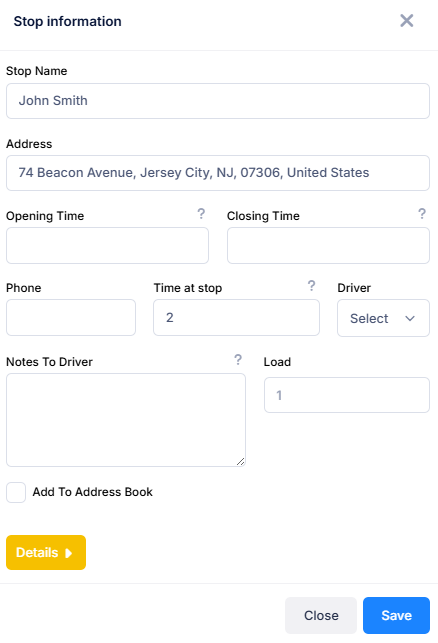
Om stopbezoekfrequentiegegevens toe te voegen, klikt u op Details. In ons voorbeeldscenario willen we een wekelijks routeplan maken en dit een maand lang herhalen. Stopbezoekfrequentiegegevens moeten worden ingevoerd op het scherm "Stopinformatie". Voor een stop die u bijvoorbeeld om de twee weken wilt bezoeken, selecteert u de optie "één keer in 2 plannen". Aangezien de plannen wekelijks zijn, betekent dit om de twee weken. Evenzo selecteert u voor een stop die u één keer per maand wilt bezoeken, de optie "één keer in 4 plannen". Het systeem voegt automatisch stops toe aan de routes op basis van de geselecteerde frequentie. Als u bijvoorbeeld "één keer in twee plannen" selecteert, wordt de stop de ene week aan de route toegevoegd en de volgende week weggelaten. Met het veld "Eerste voorkomen datum" kunt u de week opgeven waarin het eerste bezoek zal plaatsvinden.
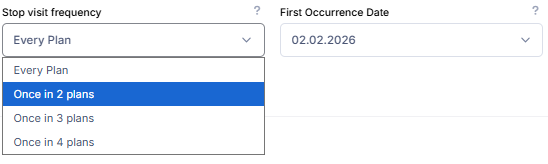
Om meerdere stops tegelijk te uploaden, bekijk het blogbericht Hoe meerdere stops uploaden met een Excel-bestand?
6.Klik op de knop Optimaliseren in het Planningsscherm.